- Forum-Beiträge: 9
08.06.2014, 15:09:29 via Website
08.06.2014 15:09:29 via Website
Meine Woche mit dem Acer Liquid E3 Plus
Seit einer Woche ist das Acer Liquid E3 Plus (im Folgenden „E3“ genannt) mein täglicher Begleiter. Dafür möchte ich mich zunächst beim AndroidPit Team, welches diesen Test erst möglich machte, bedanken.
Voller Vorfreude habe ich nach der gewonnen Verlosung das Paket meines DHL Boten empfangen. Natürlich musste ich es sofort öffnen. Vielleicht kennt ihr diesen freudigen Moment auch, wenn ein neues Technikgadget das erste Mal in Betrieb genommen wird.
Geliefert wurde das E3 in einer weißen Verpackung auf der das Smartphone selbst abgebildet wurde.
Das schlichte Design gefällt mir sehr. Mitgeliefert wurden Kopfhörer, ein Micro-USB Kabel, ein USB-Stromadapter und diverse Garantien und Schnellanleitungen.

Verarbeitung / Aufbau
Der erste Eindruck nach dem Ablösen der Schutzfolien war sehr positiv. Ich hatte ein handliches und schickes Smartphone in der Hand. Designtechnisch hat Acer hier viel richtig gemacht. Gerade die roten Lautsprecherschlitze, welche über und unter dem Display hervorschimmern, gefallen mir sehr gut. Leider besteht die Rückseite komplett aus glattem Plastik. Die Farbe soll hier einen metallischen Eindruck (Titan) erzeugen. Optisch klappt das auch sehr gut, jedoch fühlt man den Unterschied.


Das E3 besitzt am linken Rand zwei Micro Sim Einschübe welche durch kleine Schutzklappen abgedeckt sind. Ich konnte den Dual-Sim Modus bisher leider nicht testen. Jedoch lief der Betrieb mit meiner Simkarte über beide Schächte problemlos. Im Laufe meiner Testwoche störte mich jedoch die Abdeckung des unteren Simkarteneinschubs, welche bei meinem Model leicht hervorsteht und ich sie desöfteren für die Lautstärketaste gehalten habe.
Die Laustärketaste (Lautstärkewippe) befindet sich wiederum auf der gegenüberliegenden rechten Seite. Der Druckpunkt ist sehr angenehm und sie kann ebenfalls als Fotoauslöser genutzt werden. Hier wackelt und knarzt nichts. Auf der oberen Seite befindet sich der Ein-/Ausschalter, sowie der Kopfhörereingang. Unten ist einzig der Micro-USB Anschluss zu finden. Als Nutzer anderer Smartphones wird man sich durch die Anordnung der Knöpfe zunächst umstellen müssen, aber nach kurzer Zeit klappt dies problemlos.
Da der interne Speicher mit 16 GB nicht jedem ausreichen dürfte, erlaubt Acer die Nutzung einer microSD Karte. Der Einschub befindet sich auf der rechten Seite oberhalb der Lautstärketaste. Leider konnte ich die 64 GB Karte aus meinem anderem Smartphone nicht testen, da eine Formatierung zwingend erforderlich war.
Auf der Rückseite befindet sich die 13 MP-Kamera mit Fotolicht, außerdem ist darunter die „AcerRAPID Taste“ angebracht. Deren Funktion besteht darin, in Jeder Situation, auch bei gesperrtem Bildschirm, die Kameraapplikation zu starten. Dazu wird ein langer Tastendruck benötigt. Ich finde diese Taste absolut genial! Wir alle kennen die Situation, in der wir ein schnelles Foto schießen wollen und uns nach dem Aktivieren des Bildschirms erst ewig durch den Lockscreen hangeln müssen um die Kamera zu starten.
Sehr gut gelöst ist hier, dass das E3 bei passwortgesperrtem Lockscreen (oder ähnlicher Sicherung), nur Zugriff auf die in dieser Sitzung geschossenen Fotos oder Videos gibt. Alle weiteren bisher geschossenen Bilder bleiben hier verborgen. Dies kenne ich bisher nur von Apple. Wieso sich hier z.B. Samsung so schwer tut, bleibt deren Geheimnis. Mit meinem Note 3 kann ich nur ein Kamerawidget starten wenn der Bildschirm nicht mittels Passwort oder Muster gesichert ist. Aber bleiben wir beim E3.
Die „AcerRAPID Taste“ kann in den Einstellungen noch mit einer weiteren Funktion belegt werden. Bei einem kurzem Tastendruck öffnet sich die Wunschapp. Natürlich kann diese Taste auch deaktiviert werden. Vielleicht um eine versehentliche Bedienung zu verhindern. Zufällig aktiviert habe ich die Kamera in meiner Testphase jedenfalls nicht. Die Taste ist auch etwas tiefer in das Gehäuse eingelassen.
Die Vorderseite besitzt oberhalb des Bildschirms eine Frontkamera inlusive Fotolicht. Unterhalb des Bildschirms sind drei Sensortasten angebracht. Das ist schick und funktioniert problemlos, jedoch würde ich mir persönlich eine Hardwaretaste als Homebutton wünschen.
Der Akku ist fest verbaut und ich habe als Leihe keine Möglichkeit gesehen, diesen zu wechseln. Ob dies nun ein Vor- oder Nachteil ist soll jeder für sich entscheiden. Ich kam in meinem Leben immer mit einem Akku klar.
Display
Das Display bietet eine HD-Auflösung. Natürlich merkt man den Unterschied wenn man vorher ein FullHD Display genutzt hat. Farben und Kontrast sind für mein Laienauge völlig ausreichend und werden gut dargestellt. Zwei negative Punkte habe ich dennoch anzumerken. Die maximale Helligkeit im Sonnenlicht ist nicht optimal. Hier sind Probleme beim Erkennen und Ablesen an der Tagesordnung. Weiter habe ich das Gefühl, dass das Display im Vergleich zu anderen Smartphones extrem anfällig auf Fingerabdrücke ist. In Verbindung mit Tageslicht erschwert dies das Ablesen erneut. Im Schatten und in Räumen gibt es jedoch nichts zu bemängeln.
Software
Mit Android 4.2.2 befindet sich leider nicht die aktuellste Version von Googles Betriebssystem mit an Board.
Mit der „Float UI“ stülpt Acer seinen eigenen Launcher über das Betriebssystem. Nach einer Woche Testlauf bin ich noch immer angenehm von der Geschwindigkeit überrascht. Klar, hier und da hakt oder ruckelt es einmal kurz, aber der größte Teil läuft angenehm flüssig. Als ehemaliger iPhone Nutzer steht für mich die Geschwindigkeit eines Beriebssystems an einer der ersten Stellen. Man muss auch bedenken, dass man hier ein Smartphone im Wert von ca. 250 Euro in der Hand hält.
Die Ersteinrichtung funktioniert sehr schnell. Nach der WLAN Einrichtung habe ich das E3 sofort mit meinem Google Konto verknüpft. Auf eine Registrierung bei Acer habe verzichtet. Nun habe ich meine persönlichen Apps aus dem Google Play Store heruntergeladen. Dies funktionierte sehr zuverlässig. Da vieles bereits mit meinem Google Konto verknüpft war, konnte ich sofort auf meine Kalendereinträge, Kontakte und Mails zugreifen. Das Telefon war ab diesem Moment sofort einsatzbereit.
Acer hat ein paar Zusatzprogramme installiert (Acer Print, Acer SnapNote, Acer Cloud, Barcode Scanner, Livescreen&hellip![]() Ich nutze in meinem Alltag eigentlich keine dieser Apps. Entweder nutze ich Alternativen oder ich benötige die App nicht. Was mir negativ auffiel ist, dass mich die App LiveScreen nach jedem Neustart des Geräts penetrant über die Benachrichtigungsleiste zur Nutzung auffordert. Hier ist eine Registrierung bei Acer zwingend erforderlich. Die Erklärung von LiveScreen ist auch sehr dürftig, sodass ich bis heute nur erahnen kann welche Funktion diese App hat. Eine Deaktivierung der Pushbenachichtigungen dieser App hatte keinen Erfolg.
Ich nutze in meinem Alltag eigentlich keine dieser Apps. Entweder nutze ich Alternativen oder ich benötige die App nicht. Was mir negativ auffiel ist, dass mich die App LiveScreen nach jedem Neustart des Geräts penetrant über die Benachrichtigungsleiste zur Nutzung auffordert. Hier ist eine Registrierung bei Acer zwingend erforderlich. Die Erklärung von LiveScreen ist auch sehr dürftig, sodass ich bis heute nur erahnen kann welche Funktion diese App hat. Eine Deaktivierung der Pushbenachichtigungen dieser App hatte keinen Erfolg.
Nach nur kurzer Nutzungsdauer zeigte mir das E3 an, dass ein Update bereitsteht. Leider ist es ohne SD-Karte nicht möglich das Update durchzuführen. Es kommt jedes Mal eine Fehlermeldung und das Update bricht ab. Das ist natürlich sehr ärgerlich, zumal man nun täglich an das Update erinnert wird.
Die oben angesprochene „Float UI“ macht in meinen Augen einen übersichtlichen und schnellen Eindruck. Gespickt mit netten Features hat Acer hier seine Hausaufgaben gemacht. Andere Launcher wirken im Gegensatz zur „Float UI“ sehr überladen. Ich möchte hier ein paar Highlights benennen:
- Direktzugriff auf die Apps aus dem Dock über den Lockscreen
- Benachrichtigungsleiste mit Schnellzugriffsleiste ist schlicht und flach gehalten
- Einstellungsmenü wirkt übersichtlich und leicht verständlich
- Die Apps „Telefon“ und „Kontakte“ sind sehr schick gestaltet
- Floating Widgets über Schnellzugriff erreichbar (Darauf gehe ich gesondert ein)
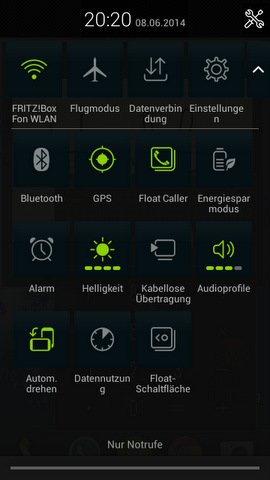
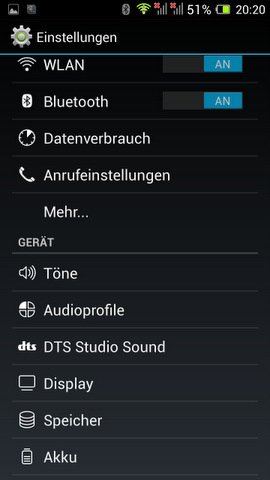
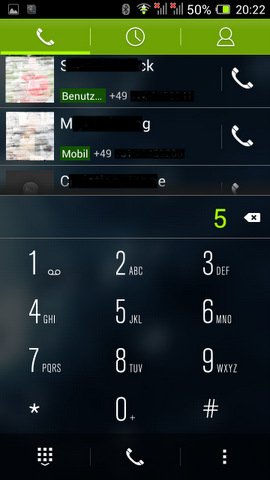
Im Einstellungsmenü habe ich mit dem oben bereits angesprochenen AcerRAPID Button und „Quick Touch“ zwei Funktion kennengelernt, die ich als sehr nützlich erachte. Mit Quick Touch kann man auf dem ausgeschaltetem Display mit Gesten arbeiten. Das hat mich richtig fasziniert. Klar, der ein oder andere Nutzer kennt ähnliches von anderen Smartphones, aber für mich war dies neu. Serienmäßig ist diese Funktion deaktiviert. Dies hätte man seitens Acer offensiver angehen können. Erst durch solche netten Extras hebt man sich als Smartphonehersteller aus der Masse hervor. Wie gesagt, es geht hier um ein 250 Euro Gerät.
Zur Funktion:
QuickTouch gibt einem mehrere Gesten für Musiksteuerung und das Entsperren des Smartphones mit. Es ist somit möglich durch z.B. ein auf das Display gemaltes „Z“ die zuletzt geöffnete Musikapp zu starten. Dies passiert im Hintergrund. Das Display bleibt also ausgeschaltet. In meinem Fall startet meist Spotify und die letzte Playlist wird wiedergegeben. Sehr praktisch. Nun kann man auf dem deaktiviertem Display mit dem Finger nach links bzw. rechts streichen um einen Titel davor oder danach zu starten. Ein gemaltes „O“ beendet die Musikwiedergabe. Ich liebe dieses Feature und kann es nur empfehlen!
Mit einem Wisch des Fingers nach oben aktiviert man das Display. Sehr gut Acer!
Mit „Aktivieren durch Drehen“ finde ich eine weitere interessant klingende Option im Einstellungsmenü. Leider erschließt sich mir nicht, was damit gemeit ist. Es gibt keine Erklärung hierzu. Ich habe die Option aktiviert, jedoch passiert beim Drehen des Smartphones (es ist im Standbymodus) nichts.
Kommen wir zu den Floating Widgets. Über die rechte Sensortaste gelangt man in das Multitaskingmenü. Dort sind in der unteren Leiste die sogenannten Floating Widgets abgebildet. Dabei handelt es sich um Progamme, die sich in einem kleinen Fenster öffnen. Diese Fenster sind immer im Vordergrund. Man kann sie natürlich auch minimieren. Bei den Widgets handelt es sich z.B. um Notizen, die Uhr, einen Taschenrechner, Email, Stoppuhr, Kamera, Location, … Es handelt sich nicht um die richtigen Apps. Es sind schlichte Widgets die ihre Aufgabe gut erfüllen. Ich finde sie sehr praktisch. Man kann mehrere Widgets gleichzeitig starten. Die Fenster kann man in der Größe verändern. Hier kommt wie auf einem Desktoprechner ein Gefühl von Multitasking auf.
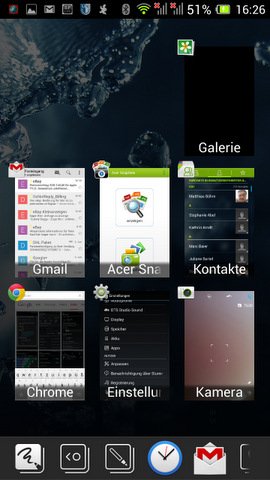
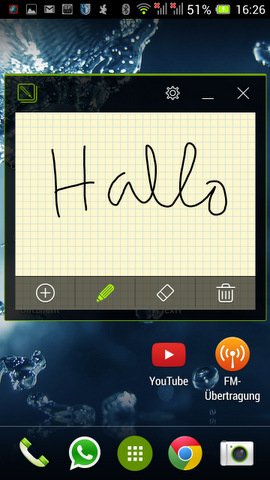
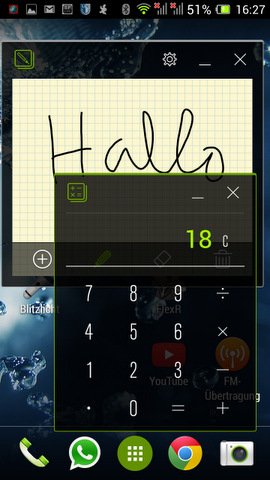
Zusammengefasst gefällt mir die Float UI von Acer. Hier und da kann man noch ein wenig optimieren, aber das Gesamtbild ist stimmig!
Kamera
Kommen wir zur Kamera des E3. Es handelt sich um eine 13 MP Kamera. Ich habe natürlich nicht die Möglichkeiten eines Testlabors. Demzufolge kann ich nur meinen subjektiven Eindruck schildern. Nach dem Auspacken des E3 habe ich direkt die Kamera gestartet. Die ersten Bilder hatten einen leichten Grünstich. Das Problem konnte ich direkt nach dem Lösen der Schutzfolie von der Kameralinse lösen. Die besten Ergebnisse habe ich logischerweise im Tageslicht erziehlt. Manchmal sind die Bilder auch im Tageslicht leicht unscharf geworden. Vielleicht lag dies aber auch an meiner Bedienung. Umso schlechter das Licht wurde umso mehr Rauschen war auf den Bildern erkennbar. Das Fotolicht rettet hier nur bedingt und überstrahlt nahe Elemente sehr schnell.
Die Frontkamera bietet als „Highlight“ ein Fotolicht an. Aber Selfies wirken dadurch auch sehr schnell überstrahlt und man sieht unnatürlich und krank aus.
Da Acer gerade die Kamera hervorgehoben hat, war ich am Ende doch leicht enttäuscht. Für Schnappschüsse ist sie zu gebrauchen, aber mehr ist nicht drin. Ich muss Acer da aber auch in Schutz nehmen, da die meisten Hersteller hier ihre Probleme haben. Dies ist technisch bedingt mit so einem kleinen Objektiv auch schwierig.
Das Kameramenü ist nicht sofort durchschaubar. Durch Zufall habe ich herausgefunden, dass ich sehr viele Modi über eine Wischleiste am oberen Rand einstellen kann. Zu den Möglichkeiten gehören unter Anderem ein HDR Modus, ein Panoramamodus, eine Bildaufnahme aus mehreren Blickwinkeln, ein Szenenmodus, Autoaufnahme bei Lächelerkennung. Da ich Fotos meist ganz normal schieße, kann ich zu diesen Punkten auch nicht viel sagen. Für mich ist das nur Spielerei.
Ich kann Fotos über die Lautstärkewippe, den AcerRAPID Button und das Display schießen. Viele Möglichkeiten, hier ist für jeden etwas dabei.
Ich hatte während meiner Testphase zweimal das Problem, dass die Kamerapp nur grün anzeigte. Somit konnte ich keine Bilder machen. Ein Beenden der Kameraapp konnte den Fehler nicht beheben, erst ein Neustart des Telefons.
Bei einem weiteren Problem konnte ich ein aufgenommenes Video nicht fehlerfrei über WhatsApp teilen. Das Video bestand für den Empfänger nur aus Ton und einem Störbild. Es muss sich hierbei um ein Softwareproblem handeln. Das rechne ich der Kamera selbst nicht negativ an.
Hier sind ein paar Testbilder:

Foto mit Schutzfolie auf der Kameralinse ![]()

Foto ohne Schutzfolie

Magdeburg Tageslicht im Schatten

Innenaufnahme Pflanze

Magdeburg bei schönem Wetter

Frankfurt bei Nacht

Frankfurt bei Nacht
FM-Radio
Kurz und Knapp: Das fehlt mir auch bei anderen Smartphones. Da nicht jeder unbegrenzt Datenvolumen für Internetradio zur Verfügung hat und unterwegs die Internetverbindung nicht gleichmäßig gut ist, ist ein FM-Radio sehr von Vorteil. Mittels angeschlossenem Headset funktionierte die Radiowiedergabe problemlos.
Internet und Konnektivität
Hier bietet das E3 viel, aber nicht alles. Über den Sinn und Unsinn von NFC kann man streiten, aber es ist nicht, wie in den meisten anderen Androiden, eingebaut. Bluetooth 4,0, Wifi 802.11 b/g/n, UMTS mit bis zu 42 Mpbs, HSPA+ / WCDMA: 900 / 2100 MHz sind vorhanden.
Gefreut hätte es mich, wenn LTE vorhanden gewesen wäre und wenn es die Möglichkeit der Dateiübertragung mittels Wifi Direct geben würde. Hier muss man leider auf das langsamere Bluetooth umsteigen.
Telefonieren
Getestet habe ich das E3 im Netz der Telekom. Der Rufaufbau funktionierte problemlos. Mein Gegenüber konnte mich sehr gut verstehen und ich hatte auch keine Probleme. Die Stimme klang natürlich.
Akku
Wie oben bereits angesprochen ist der Akku fest verbaut. Bei normaler Nutzung muss das E3 am Ende des Tages bereits an das Ladegerät. Dies kenne ich aber von allen meiner bisher genutzten Smartphones.
Fazit
Für 250 Euro kann man nicht viel verlangen. Mit dem E3 bekommt man aber viel! Ich bin zufrieden mit dem Gesamtpaket. Mehrere Punkte haben mich überzeugt, andere nicht. Der eine oder andere Fehler kann und muss mittels Softwareupdate nachgebessert werden. Ich empfehle das Smartphone dem Otto Normalnutzer. Technisch anspruchsvolle Nutzer sollten sich im höheren Preissegment umschauen. Da es sich um ein DualSim Handy handelt, findet der eine oder andere sicherlich auch weitere Verwendungszwecke (z.B. Verbindung dienstlicher und privater Simkarte).
Positiv:
- Gesten
- Acer Rapid Knopf
- Bedienung
- Geschwindigkeit
- Floating Widgets
- Dual Sim
- Fotos bei Tageslicht
- FM-Radio
- SD-Karteneinschub
- günstiger Preis
Negativ:
- kein Wifi-Direct
- kein LTE
- Helligkeit im Sonnenlicht
- Display sehr schnell beschmiert
- Update nur mit Speicherkarte installierbar
- alte Speicherkarte muss formatiert werden
- „Live Screen“ Funktion immer wieder in den Benachrichtigungen
- Aktivieren durch Drehen Funktion??
- WhatsApp Video Fehler
- Kamera manchmal nur grün
— geändert am 08.06.2014, 20:57:08



Empfohlener redaktioneller Inhalt
Mit Deiner Zustimmung wird hier ein externer Inhalt geladen.
Mit Klick auf den oben stehenden Button erklärst Du Dich damit einverstanden, dass Dir externe Inhalte angezeigt werden dürfen. Dabei können personenbezogene Daten an Drittanbieter übermittelt werden. Mehr Infos dazu findest Du in unserer Datenschutzerklärung.